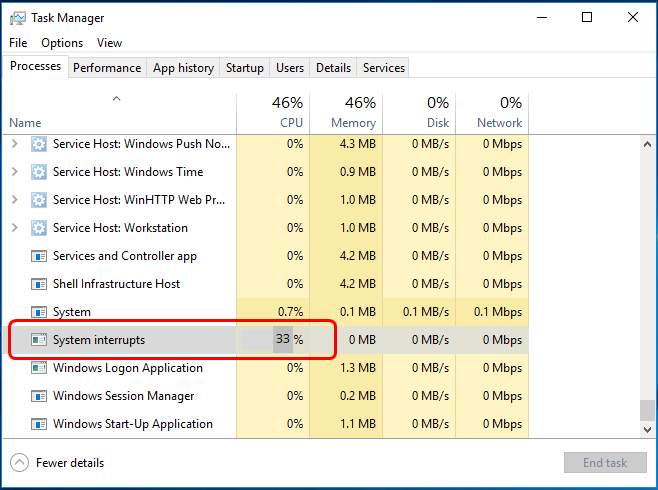Table of Contents
masbejo.com *_* Mengatasi System Interrupts – Jika Anda pernah menelusuri file Task Manager, Anda mungkin melihat proses yang bernama “Interupsi sistem” dan mungkin mengabaikannya. Namun jika itu menghabiskan CPU Anda dan Anda bertanya-tanya apa yang dapat Anda lakukan, kami punya jawabannya untuk Anda.
Apa Itu Sistem Interupts
Sistem Interupts adalah bagian resmi dari Windows dan, meskipun muncul sebagai proses di Task Manager. Ini sebenarnya bukan proses dalam pengertian tradisional. Sebaliknya, ini adalah placeholder gabungan yang digunakan untuk menampilkan sumber daya sistem yang digunakan oleh semua interupsi perangkat keras yang terjadi di PC Anda.

Meskipun interupsi perangkat keras terdengar kasar, itu adalah komunikasi normal antara perangkat keras Anda (dan perangkat lunak terkait) dan CPU Anda. Katakanlah Anda mulai mengetik sesuatu di keyboard Anda, misalnya. Daripada memiliki seluruh proses yang didedikasikan hanya untuk mengawasi sinyal dari keyboard Anda. sebenarnya ada sedikit perangkat keras di motherboard Anda yang menangani jenis pemantauan tersebut. Ketika menentukan bahwa perangkat keras lain membutuhkan perhatian CPU, ia mengirimkan sinyal interupsi ke CPU. Jika ini adalah interupsi prioritas tinggi (seperti yang biasanya terjadi pada input pengguna), CPU akan menangguhkan proses apa pun yang sedang dikerjakannya, menangani interupsi, dan kemudian melanjutkan proses sebelumnya.
Itu semua terjadi secepat kilat, dan biasanya ada banyak, banyak interupsi yang terjadi sepanjang waktu. Faktanya, Anda dapat melihat hal ini beraksi jika Anda suka. Jalankan Task Manager dan gulir ke bawah sampai Anda melihat “Sistem interupsi” di jendela. Sekarang, buka Notepad dan mulailah mengetik. Ini tidak akan memengaruhi setelan “Interupsi sistem” Anda secara dramatis, tetapi Anda akan melihatnya naik sepersepuluh poin persentase atau lebih. Dalam kasus kami, itu naik dari garis dasar 0,1% menjadi 0,3%.
Ini merupakan sebuah komponen dari Sistem Operasi Windows khususnya Windows 10, berjalan di proses latar belakang namun pada tingkat sistem. Anda dapat melihatnya di Task Manager , terutama ketika PC baru saja dinyalakan karena saat awal ini biasanya memakan penggunaan CPU yang lumayan tinggi.
Masalah
System Interrupts umumnya berada dibawah 10 %, namun jika terlihat diatas 20% dapat menyebabkan hang/lag sementara, karena CPU memprioritaskan interupsi ini. akibatnya proses-proses lain akan dihentikan sementara untuk nanti dilanjutkan lagi.
Penggunaan CPU menjadi 100%
Alih-alih memprioritaskan System Interrupts, malah mengakibatkan CPU Usage 100% alhasil PC akan terasa lemot. Dan tidak dapat membuka aplikasi, mau tidak mau anda harus menunggu hingga proses tersebut selesai.
Nah pada kesempatan kali ini saya akan membagikan trik yang mungkin dapat membantu anda mengatasi masalah tersebut simak dibawah ini.
Cara-cara Mengatasi System Interrupts membuat CPU Usage 100%
- Restart PC/Laptop – Sebagai permulaan, tentu tak asing dengan jurus andalan “Restart“, ya dengan me-restart faktanya dapat mengatasi beberapa masalah terkait sistem Windows. Dalam hal ini System Interrupts mungkin saja dapat dipengaruhi dalam beberapa kasus, cara ini paling simpel dan mudah.
- Perbarui Driver – Driver berfungsi untuk mengizinkan komunikasi sistem dengan perangkat keras. Untuk memperbarui driver dapat dilakukan secara manual lewat Device Manager. Anda bisa menggunakan Pihak ketiga Gratis (iobit Driver Booster 8) yang akan secara otomatis mendeteksi dan mengupdate driver-driver yang usang. Cara ini menurut saya paling efektif dibanding yang lainnya.
- Update Windows – Karena proses ini berhubungan erat dengan sistem operasi tentu saja kita juga harus memperbarui patch terbaru dari Windows 10. Dengan update ke update-an versi terbaru, sehingga jika ada masalah di versi build sebelumnya dapat teratasi di versi terbaru.
- Copot perangkat eksternal sementara – Karena ini berkaitan dengan perangkat keras tentu tidak ada salahnya. Anda mencopot beberapa perangkat eksternal seperti Mouse, Keyboard, Webcam, Mikrofon, dll saat hal masalah terjadi.
Kenapa System Interrupts tidak bisa di End Task?
Apakah bisa disebabkan oleh oleh virus atau malware?